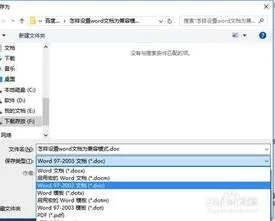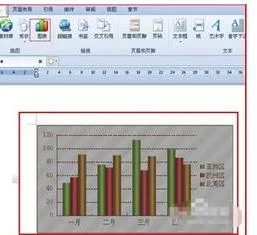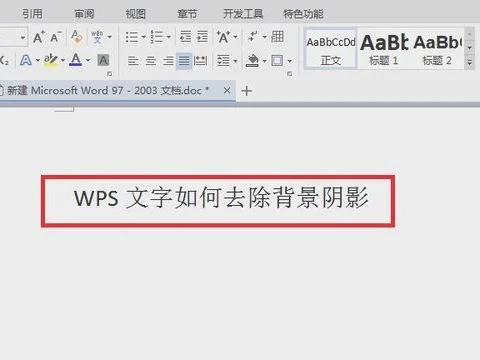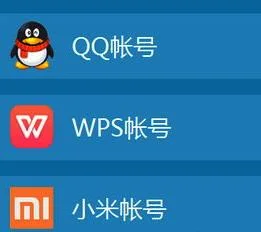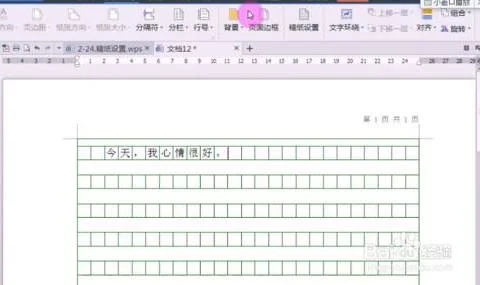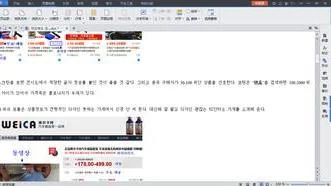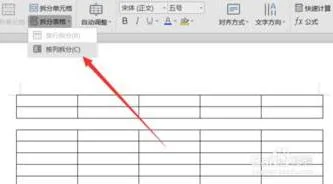1.WPS中怎么在每页中插入页码和总页数
1、首先在电脑上打开WPS软件,然后在WPS中打开需要添加页码数的文档。
2、接下来在上方工具栏中选择“插入”-“页码”。
3、然后在对话框中选择需要添加页码的位置,然后下方的“页码”。
4、接下来选择下图红色箭头所指处,就可以添加总页数,最后点击“确定”即可。
2.手机版WPS怎么从任意一页插入页码
手机版WPS不可以插入页码,电脑版的才可以,具体操作步骤如下:
1、首先打开WPS,点击上方“插入”选项。
2、然后在新弹出来的页面中点击“页码”选项。
3、之后在新弹出来的页面中点击“设置页码格式”选项。
4、然后在新弹出来的页面中在起始页码右侧方框中根据需要输入一个数值,然后点击“确定”选项即可从任意一页插入页码了。
3.wps 怎么设置任意页加页码
首先,在第2页结尾处:插入--分隔符--分节符类型--下一页;
然后,将光标移至第3页,再选择:视图--页眉和页脚,会出现页眉和页脚的图标栏;
在里边有一个“在页眉和页脚间切换”的小图标,你可以点击它选择将页号放在页眉或是页脚;
在该图标左边是一个“同前”的小图标,默认是被选择的,你需要取消他;
点击“插入页码”小图标,该页码即显示在页眉或是页脚上;
点击“设置页码格式”小图标,选择:起始页码,并改为1;
再到前3页的任意一页,将页眉或是页脚上的页码(如果有)删除即可。
4.WPS只给正文设置页码怎么弄
1、分别在内容摘要、文献棕述、正文等需要变换面码的页首(或前一页页尾)插入“下一页分节符”,
2、单击菜单“视图|页眉和页脚”调出“页眉页脚”工具栏(见下图)
在页脚处双击,或单击进入页脚,再单击断开与前一节的连接。
3、按照正常插入页码方式打开插入页码对话框,以内容摘要为例:先选择页码样式,再单击“高级”打开高级选项(此时“高级”按钮变成“常规”),其中“页码编排”选“起始页码”,“页码应用范围”选“应用于本节”,确定。(如图)
4、在正文中双击,完成设置。
效果:
上一页 本页
5、其他地方的页码同此方法。如果封面与目录连排又不需页码时,可以与目录一同设置,只需要将起始页码设为0,且取消选中“首页显示页码”即可。。如果封面、目录均不需页码,则不进行设置。
5.wps如何加入页码
如果是在每一页都有页码,这很简单,点击菜单栏中“插入——页码”,在弹出的对话框中,可以设置位置(是页脚或是页眉)、对齐方式、数字格式,然后点击“高级”,可以设置“续前节”或“起始页码”等。
如果页码有特殊的要求,就要先插入分节符、取消“同前节”,然后分别输入页码。举一个常会遇到的实例吧:
假如第1-2页无页码,第3页开始加页码,起始页码为1。
1、将光标定位在第2页末尾处,依次点击“插入——分隔符——下一页分节符”。
2、点击“视图——页眉和页脚”,将光标定位到第3页页脚的位置,在“页眉和页脚”工具栏中,点击“同前节”按钮,使其退出高亮状态,即取消与前一节(第1-2页)的链接。
3、将光标定位到第3页任意位置,点击“插入——页码”,将位置设为页面底端(页脚),对齐方式为居中,数字格式为1、2、3。再点击“高级”按钮,选中“起始页码”并设为“1”。按确定。